หน้าจอสีขาวแห่งความตายของ WordPress: มันคืออะไร?
เผยแพร่แล้ว: 2022-05-05หากคุณเคยใช้ WordPress มาสักระยะแล้ว คุณอาจเคยพบกับ White Screen of Death ที่น่าอับอาย ตาม Codex อย่างเป็นทางการ เป็นหนึ่งในข้อผิดพลาดที่พบบ่อยที่สุดของ WordPress และสามารถเกิดขึ้นได้ในขณะที่คุณลงชื่อเข้าใช้ไซต์ของคุณเช่นเดียวกับในขณะที่คุณกำลังพยายามเข้าสู่ระบบ
ในโพสต์นี้ ฉันจะอธิบายว่าทำไม White Screen of Death (หรือ WSOD โดยย่อ) จึงเกิดขึ้น และวิธีที่คุณจะแก้ไขได้อย่างรวดเร็ว
ทำไมหน้าจอสีขาวแห่งความตายจึงเกิดขึ้น
ตาม WordPress Codex หน้าจอสีขาวแห่งความตายเกิดจากฐานข้อมูลหรือปัญหา PHP มักเกิดขึ้นด้วยเหตุผลบางประการ:
- ปลั๊กอินตัวใดตัวหนึ่งที่คุณติดตั้งทำให้เกิดปัญหาความเข้ากันได้
- ธีมของคุณอาจทำให้เกิดปัญหาความเข้ากันได้กับธีมอื่น ปลั๊กอิน หรือ WordPress เอง
- ธีมของคุณหายไปหรือถูกเปลี่ยนชื่อ
เมื่อคุณรู้แล้วว่าสาเหตุของปัญหาคืออะไรเมื่อพูดถึง WSOD การแก้ปัญหาที่ต้นเหตุของปัญหาและแก้ไขปัญหานั้นง่ายกว่ามาก
วิธีแก้ไขหน้าจอสีขาวแห่งความตายอย่างรวดเร็วใน WordPress
มีหลายขั้นตอนที่คุณสามารถทำได้เพื่อแก้ไข WordPress White Screen of Death และทำให้ไซต์ของคุณกลับมาเป็นปกติ
ปิดการใช้งานธีมและปลั๊กอินของคุณ
สิ่งแรกที่คุณควรทำเมื่อพบ WSOD คือการปิดใช้งานธีมที่ใช้งานอยู่และปลั๊กอินเพื่อขจัดปัญหาความเข้ากันได้หรือข้อขัดแย้ง ดังที่กล่าวไว้ข้างต้น WSOD อาจเกิดจากปัญหาความเข้ากันได้ของธีมและปลั๊กอิน ปัญหาเหล่านี้อาจเกิดขึ้นเมื่อคุณติดตั้งปลั๊กอินหรือธีมใหม่ หรือเมื่อมีการเผยแพร่การอัปเดตธีมหรือปลั๊กอิน
หากต้องการปิดใช้งานธีมและปลั๊กอิน คุณจะต้องเข้าถึงไซต์ของคุณผ่าน SFTP โดยใช้โปรแกรม เช่น FileZilla หรือโดยการเข้าสู่ระบบ cPanel ของคุณและไปที่ File Manager
จากนั้นไปที่โฟลเดอร์ปลั๊กอินและเปลี่ยนชื่อเป็นอย่างอื่นเช่น plugins_old การดำเนินการนี้จะปิดใช้งานปลั๊กอินทั้งหมดบนเว็บไซต์ของคุณ จากนั้นคุณสามารถย้อนกลับและตรวจสอบว่า WSOD ได้รับการแก้ไขแล้วหรือไม่ หากคุณสามารถเข้าถึงไซต์ของคุณได้ แสดงว่าปลั๊กอินตัวใดตัวหนึ่งทำให้เกิดปัญหา
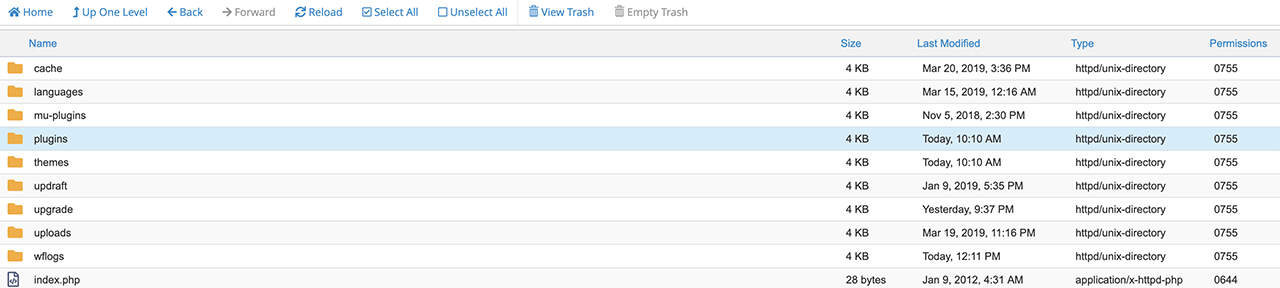
จากนั้น คุณจะต้องเปลี่ยนชื่อโฟลเดอร์ปลั๊กอินกลับไปเป็น "ปลั๊กอิน" และเปลี่ยนชื่อโฟลเดอร์ปลั๊กอินแต่ละโฟลเดอร์ภายในหากใช้รูปแบบเดียวกัน ทีละรายการ จนกว่าคุณจะพบปลั๊กอินที่ทำให้เกิดปัญหา เมื่อคุณพบปลั๊กอินที่ไม่เหมาะสมแล้ว ให้ถอนการติดตั้งและค้นหาส่วนทดแทนหรือพิจารณาติดต่อกับนักพัฒนาซอฟต์แวร์และหาวิธีแก้ปัญหาที่เป็นไปได้
คุณสามารถใช้แนวทางเดียวกันกับธีมของคุณได้ หากคุณติดตั้งธีมไว้เพียงธีมเดียว อย่าลืมดาวน์โหลดธีม WordPress เริ่มต้นจากที่เก็บ และติดตั้งเพื่อให้ WordPress สามารถเปลี่ยนกลับเป็นธีมเดิมได้เมื่อคุณปิดใช้งานธีมที่ใช้งานอยู่ จากนั้นทำซ้ำขั้นตอนเดียวกับที่คุณทำกับปลั๊กอินจนกว่าคุณจะพบธีมที่ไม่เหมาะสม
แก้ไขข้อผิดพลาดทางไวยากรณ์
หากธีมหรือปลั๊กอินไม่ใช่สาเหตุที่ทำให้เกิด WSOD ก็ถึงเวลามองหาที่อื่น บางครั้ง White Screen of Death จะเกิดขึ้นเมื่อคุณกำลังแก้ไขไฟล์ธีมหรือปลั๊กอิน และพิมพ์บรรทัดโค้ดผิดหรือลืมใส่วงเล็บปิด หากเกิดเหตุการณ์นี้ขึ้นและคุณพบหน้าจอสีขาวแห่งความตาย คุณจะต้องแก้ไขข้อผิดพลาดทางไวยากรณ์เหล่านั้น
ในการแก้ไขปัญหานี้ ให้เข้าถึงไซต์ของคุณผ่าน SFTP หรือผ่าน cPanel และลบโค้ดล่าสุดที่คุณป้อนด้วยตนเอง จากนั้นตรวจสอบไซต์ของคุณเพื่อดูว่ามีการโหลดอย่างถูกต้องหรือไม่ หากทุกอย่างใช้งานได้ ให้ตรวจสอบรหัสของคุณอีกครั้งและตรวจสอบว่าพิมพ์ถูกต้อง
เปิดการดีบัก
อีกวิธีหนึ่งในการแก้ไข WSOD ใน WordPress คือการเปิดการดีบัก ตามที่คุณอาจเดาได้ คุณจะต้องเข้าถึงไซต์ของคุณโดย SFTP โดยลงชื่อเข้าใช้ cPanel ของคุณ ค้นหาไฟล์ wp-config.php และค้นหาบรรทัดที่เขียนว่า:
กำหนด ('WP_DEBUG', เท็จ)เปลี่ยนบรรทัดให้เขียนว่า
กำหนด ('WP_DEBUG' จริง) 

บันทึกแล้วตรวจสอบเว็บไซต์ของคุณ ตอนนี้คุณควรเห็นข้อความแสดงข้อผิดพลาดที่จะให้ข้อมูลเพิ่มเติมและชี้คุณไปในทิศทางที่ถูกต้องเพื่อค้นหาสาเหตุของข้อผิดพลาดหน้าจอสีขาว ในกรณีส่วนใหญ่ คุณจะสามารถระบุได้ว่าธีมหรือปลั๊กอินเป็นสาเหตุของปัญหาหรือไม่ จากนั้น คุณสามารถปิดใช้งานและถอนการติดตั้งผู้กระทำผิด และติดต่อนักพัฒนาซอฟต์แวร์เพื่อแจ้งให้ทราบเกี่ยวกับปัญหาและดูว่าการแก้ไขจะออกเมื่อใด
เพิ่มขีด จำกัด หน่วยความจำ
ในบางกรณี หน้าจอสีขาวแห่งความตายเกิดขึ้นเนื่องจากขีดจำกัดหน่วยความจำของคุณหมดลง ซึ่งมักเกิดจากปลั๊กอินหรือธีมที่มีไฟล์จำนวนมากและเซิร์ฟเวอร์ของคุณไม่สามารถดำเนินการได้
ในการแก้ไขปัญหานี้ คุณจะต้องเพิ่มขีดจำกัดหน่วยความจำของเซิร์ฟเวอร์ของคุณ มีหลายวิธีในการทำเช่นนี้ ขึ้นอยู่กับสภาพแวดล้อมการโฮสต์ของคุณ:
- เข้าถึงไฟล์ wp-config.php ของคุณผ่าน SFTP หรือ cPanel เพิ่มบรรทัดของรหัสต่อไปนี้:
กำหนด ('WP_MEMORY_LIMIT', '64M');- หากวิธีข้างต้นไม่ได้ผล และคุณกำลังใช้บริษัทโฮสติ้งที่ใช้เซิร์ฟเวอร์ Apache ให้แก้ไขไฟล์ .htaccess ของคุณเพื่อรวมบรรทัด:
php_value memory_limit 64M
- หากโฮสต์ของคุณใช้ NGINX คุณจะต้องแก้ไขไฟล์ php.ini เพื่อรวมบรรทัด:
memory_limit = 64M
เมื่อคุณเพิ่มขีดจำกัดหน่วยความจำแล้ว ให้ตรวจสอบเว็บไซต์ของคุณ หากข้อผิดพลาดหายไป คุณสามารถทำงานบนไซต์ของคุณได้ตามปกติ หากข้อผิดพลาดยังคงอยู่ คุณจะต้องเพิ่มขีดจำกัดหน่วยความจำเพิ่มเติม หรือติดต่อบริษัทโฮสติ้งเพื่อช่วยแก้ไขปัญหา
ตรวจสอบการอัปเดตอัตโนมัติที่ล้มเหลว
สุดท้ายนี้ White Screen of Death อาจเกิดจากธีม ปลั๊กอิน หรือการอัปเดตหลักที่ถูกขัดจังหวะเนื่องจากการหมดเวลาของเซิร์ฟเวอร์ แม้ว่าคุณจะไม่สามารถป้องกันเซิร์ฟเวอร์หมดเวลาได้ สิ่งแรกที่คุณควรทำคือเข้าถึงไซต์ของคุณผ่าน SFTP หรือ cPanel และลบไฟล์ .maintenance การดำเนินการนี้จะคืนค่าเว็บไซต์ของคุณและคุณจะสามารถเข้าถึงได้ผ่าน wp-admin
จากนั้น คุณสามารถลองทำการอัปเดตอีกครั้งหรืออัปเดตธีม ปลั๊กอิน และไฟล์หลักของ WordPress ด้วยตนเอง
วิธีลดโอกาสที่ WordPress หน้าจอสีขาวแห่งความตายจะเกิดขึ้นอีกครั้ง
หน้าจอสีขาวแห่งความตายสามารถเกิดขึ้นได้จากหลายสาเหตุ แต่มีบางขั้นตอนที่คุณสามารถทำได้เพื่อลดโอกาสในการพบเจอ
- ทำการสำรองข้อมูลเว็บไซต์เป็นประจำและตรวจสอบให้แน่ใจว่าได้จัดเก็บไว้นอกสถานที่ ใช้บริการคลาวด์ เช่น Dropbox หรือฮาร์ดไดรฟ์ภายนอก และตรวจสอบให้แน่ใจว่าได้ใช้ปลั๊กอินเช่น UpdraftPlus เพื่อให้คุณสามารถกู้คืนข้อมูลสำรองได้อย่างรวดเร็วหากจำเป็น
- ตรวจสอบโค้ดทุกบรรทัดที่คุณกำลังจะเพิ่มลงในไซต์ของคุณอีกครั้งหรือให้ดีกว่านั้น สร้างสภาพแวดล้อมการจัดเตรียมเพื่อทดสอบการเปลี่ยนแปลงก่อนที่จะเพิ่มลงในเว็บไซต์ที่ใช้งานจริงของคุณ
- ในบันทึกที่คล้ายกัน ให้พิจารณาใช้เว็บไซต์แสดงละครเพื่อทดสอบปลั๊กอินและการอัปเดตธีมก่อนที่จะอัปเดตบนเว็บไซต์ของคุณ
- ใช้บริษัทโฮสติ้งที่ให้การสนับสนุนตลอด 24 ชั่วโมงทุกวัน เพื่อให้คุณสามารถรับความช่วยเหลือเกี่ยวกับเว็บไซต์ของคุณได้หากขั้นตอนข้างต้นไม่ได้ผล
- ลองใช้ปลั๊กอิน เช่น บันทึกกิจกรรมของผู้ใช้ เพื่อเก็บบันทึกการเปลี่ยนแปลง การอัปเดต และกิจกรรมอื่นๆ บนไซต์ของคุณโดยละเอียด
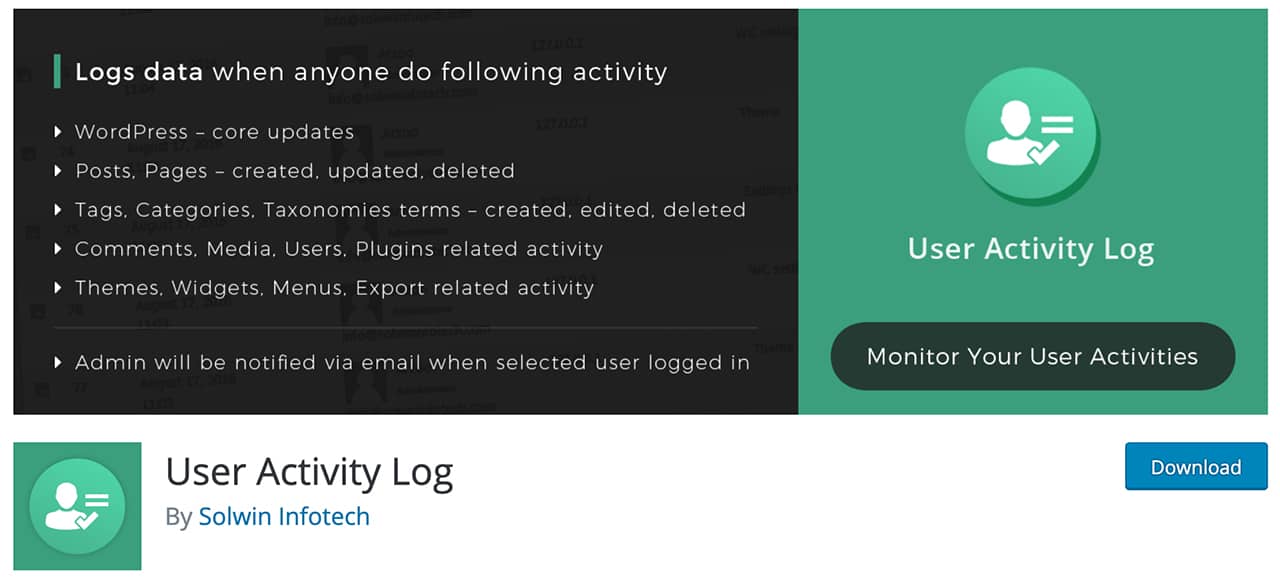
ความคิดสุดท้าย
WordPress White Screen of Death ไม่ใช่ประสบการณ์ที่สนุก แม้ว่าจะเป็นเรื่องที่น่ารำคาญ แต่ก็มีขั้นตอนต่างๆ ที่คุณสามารถดำเนินการเพื่อแก้ไขปัญหาและแก้ไขปัญหาได้ ใช้ขั้นตอนที่อธิบายไว้ในบทความนี้เพื่อช่วยคุณวินิจฉัยสาเหตุที่ทำให้เกิดหน้าจอสีขาวแห่งความตายบนเว็บไซต์ของคุณ และแก้ไขได้อย่างรวดเร็ว
